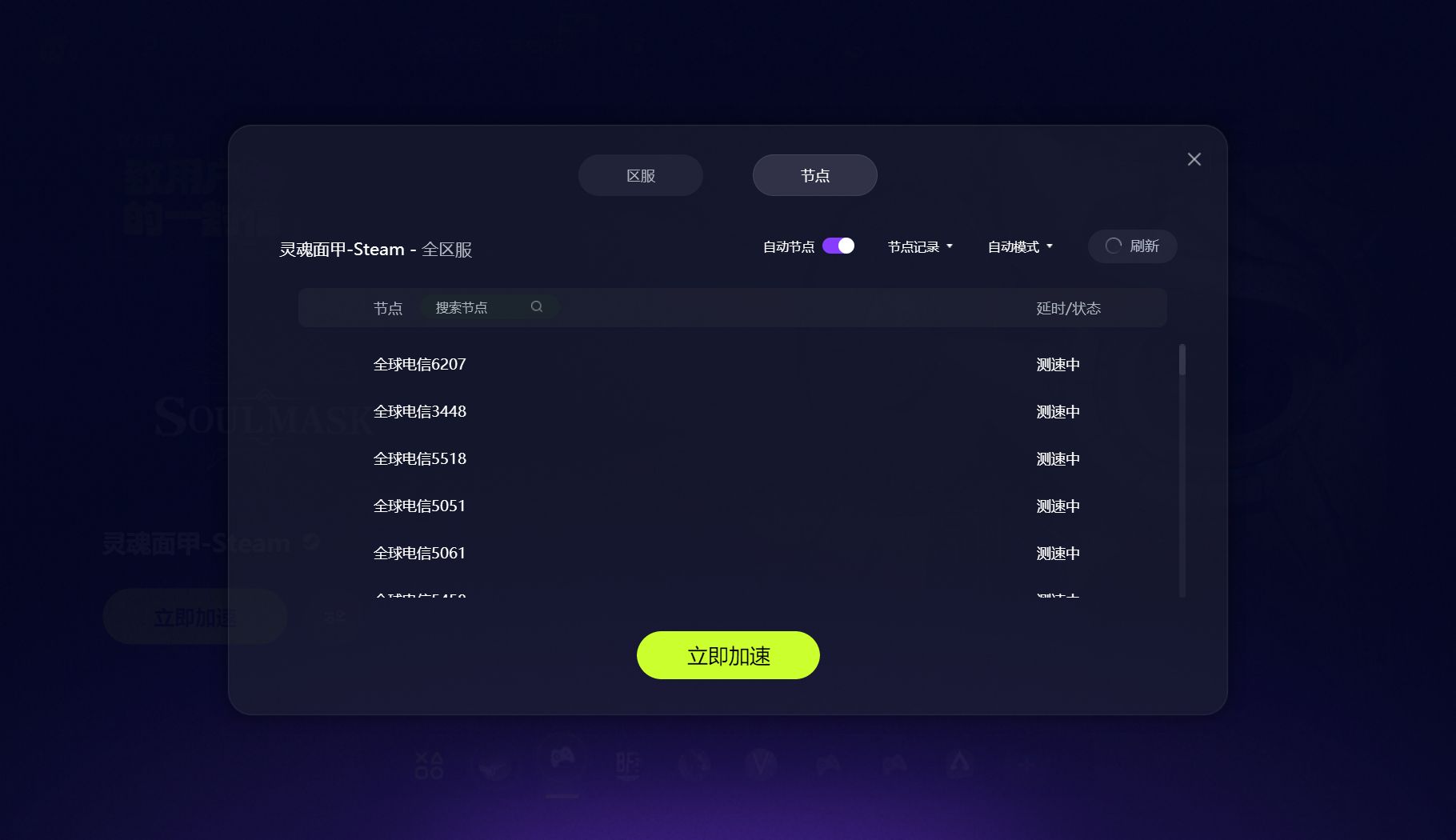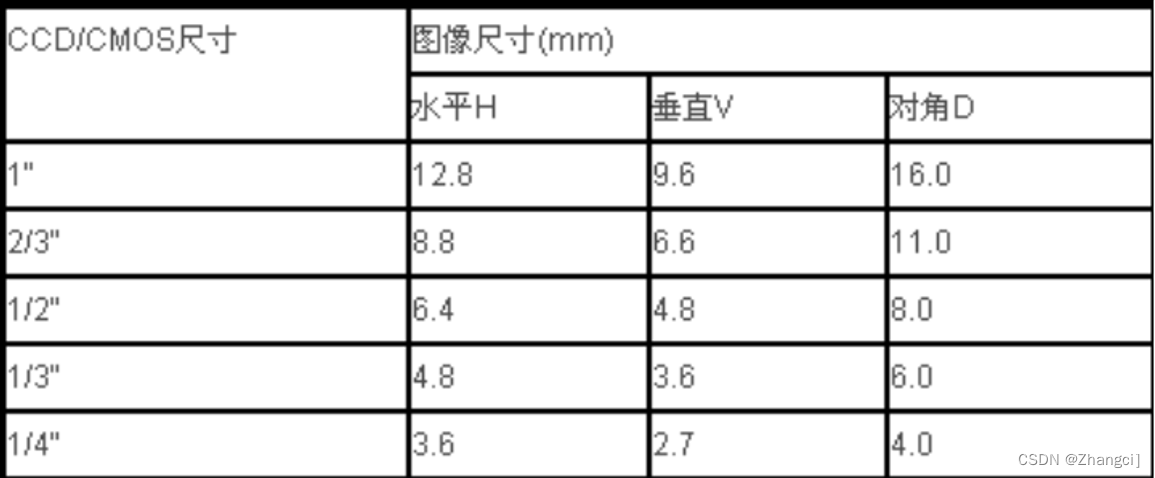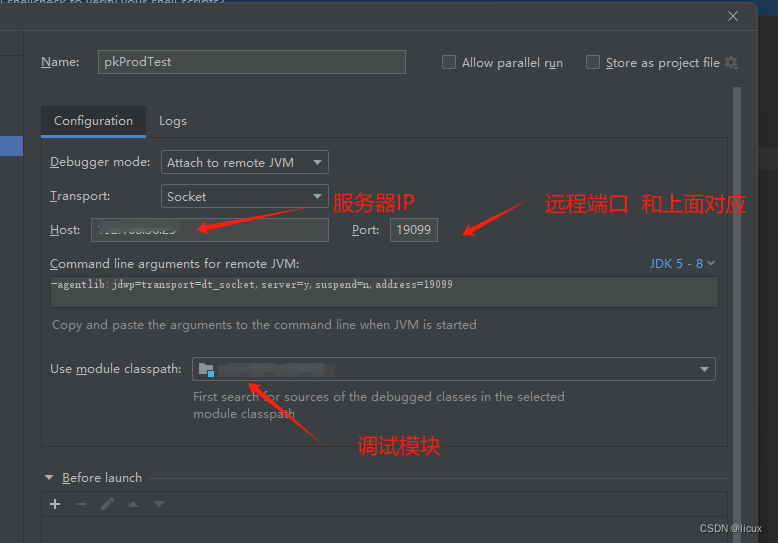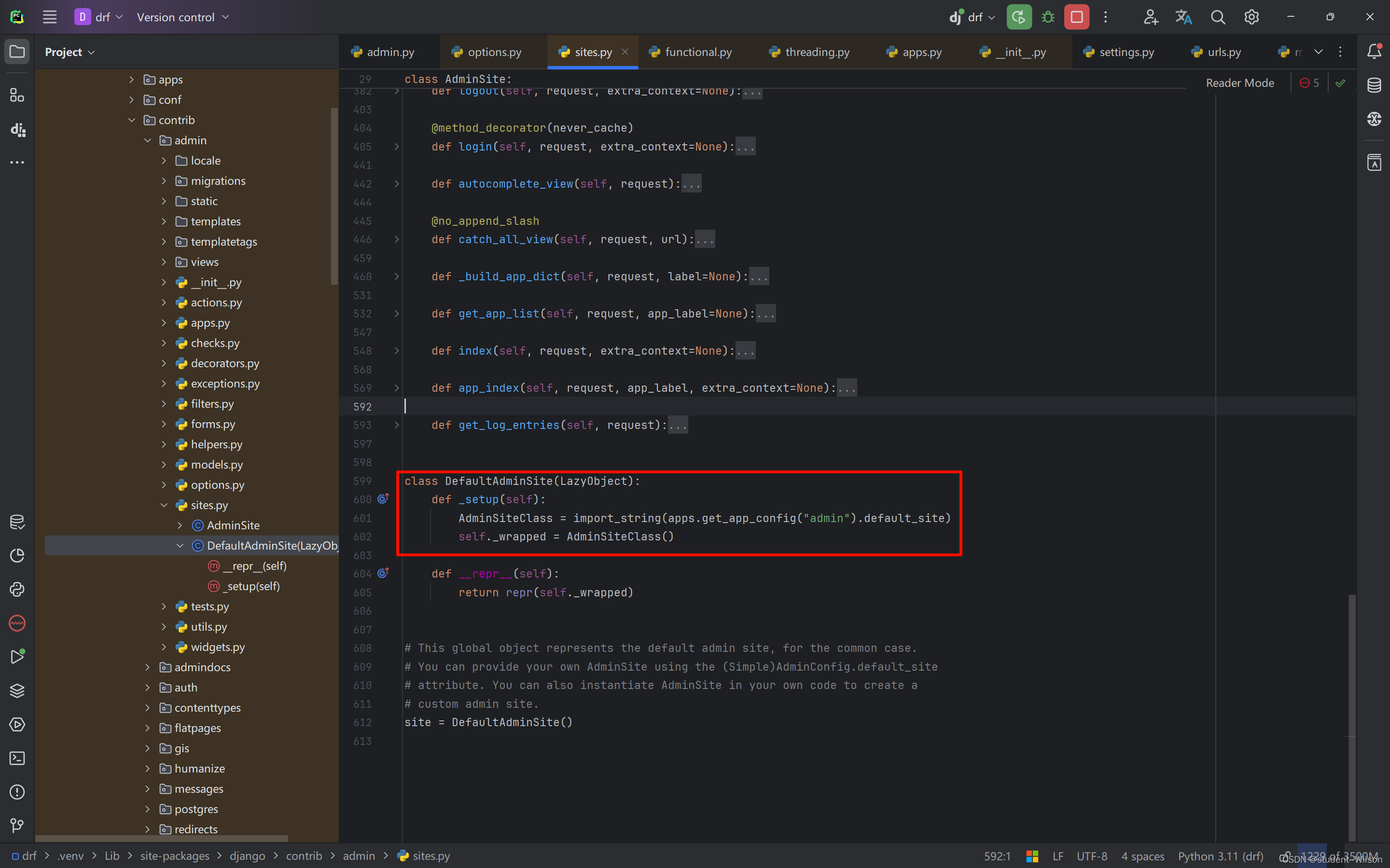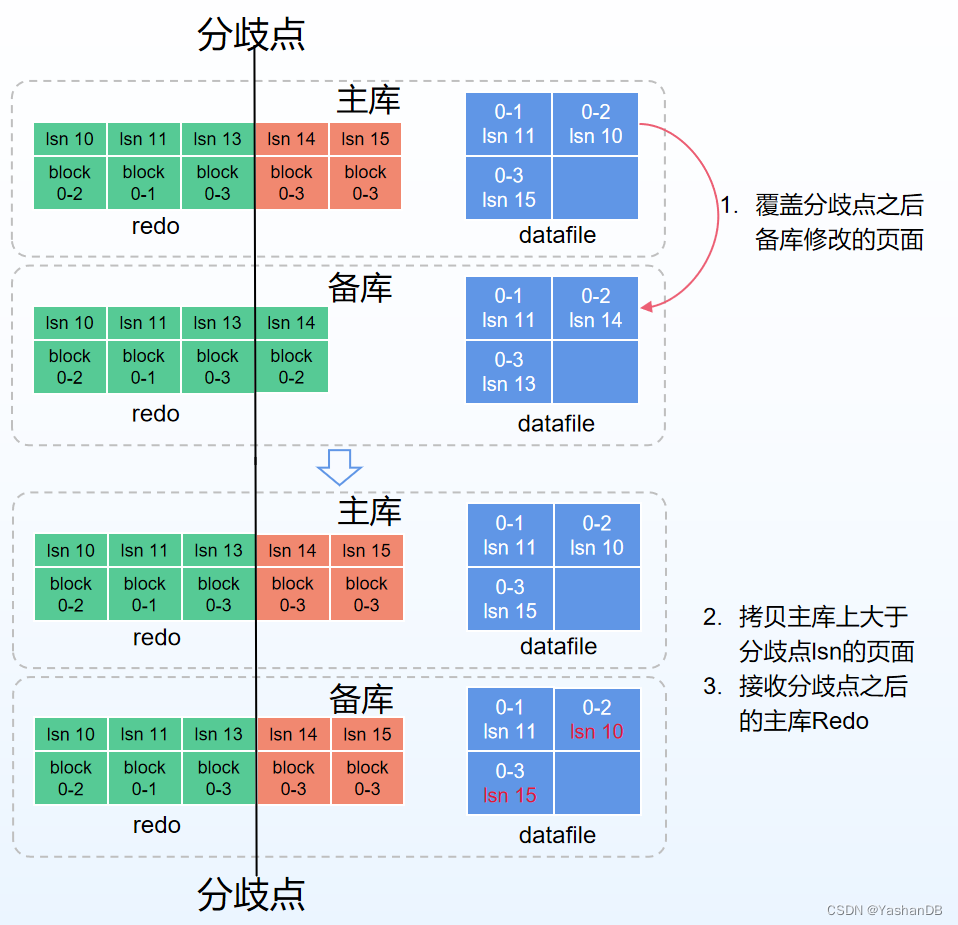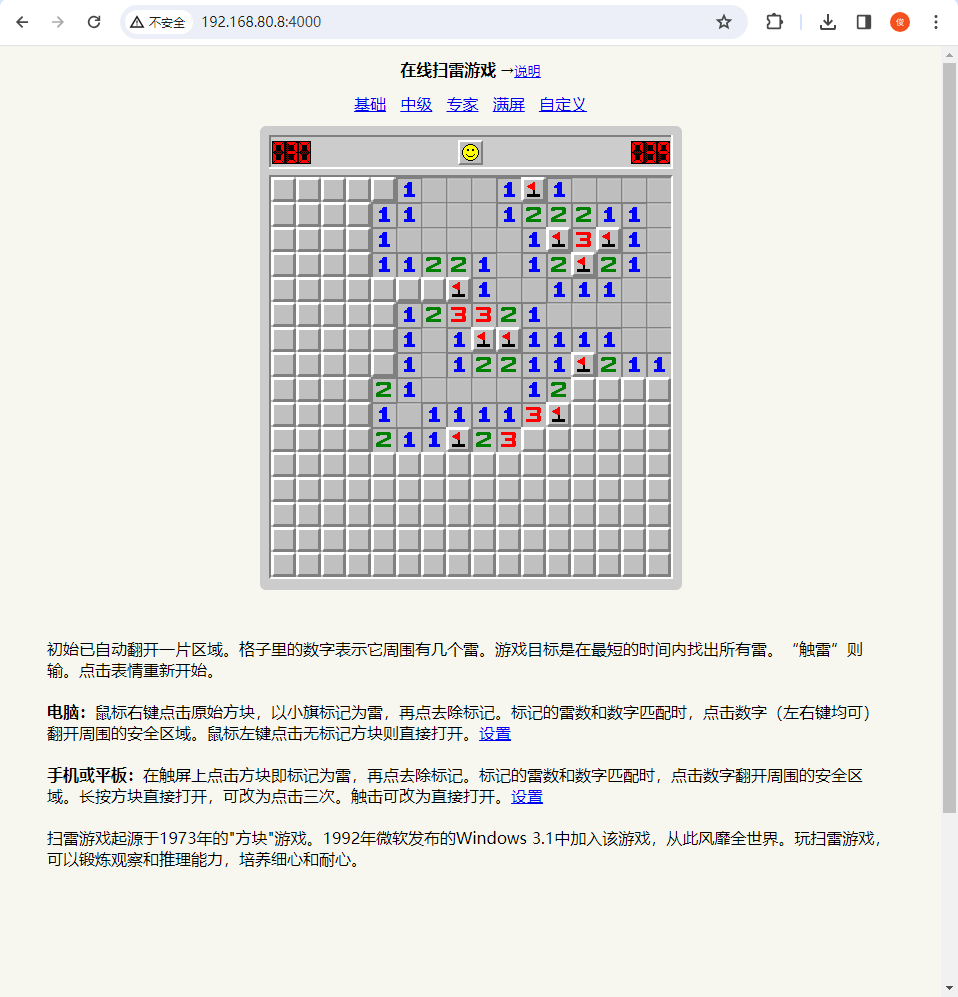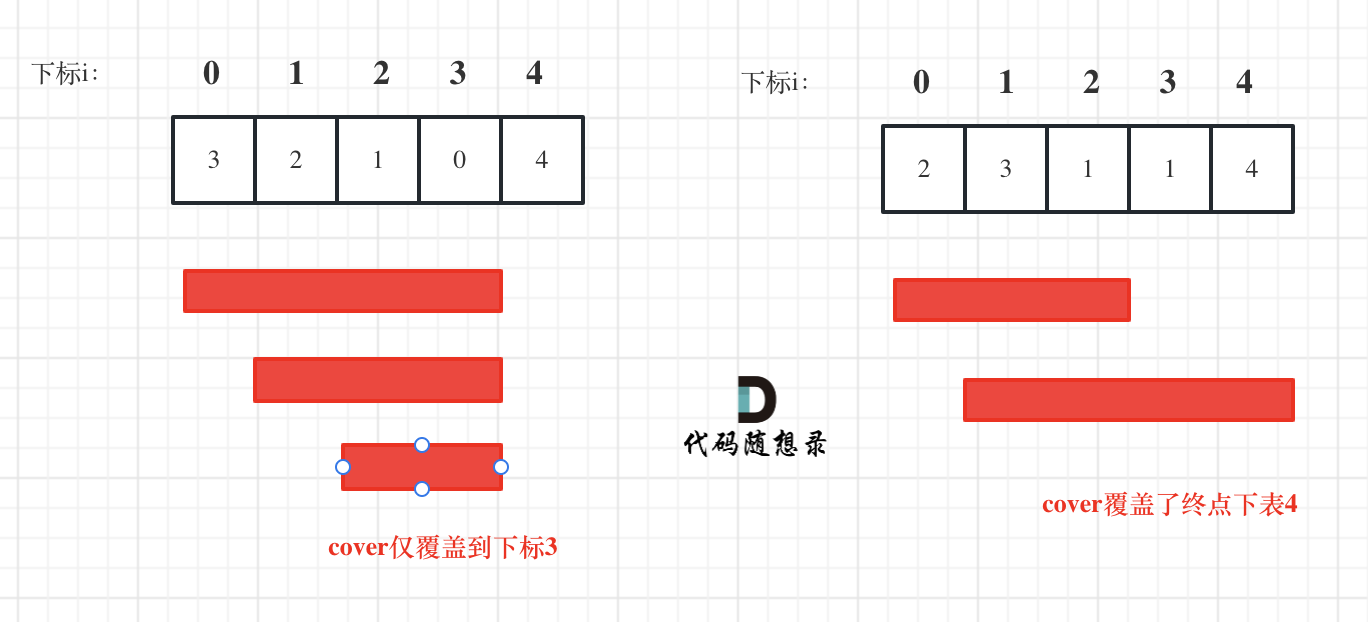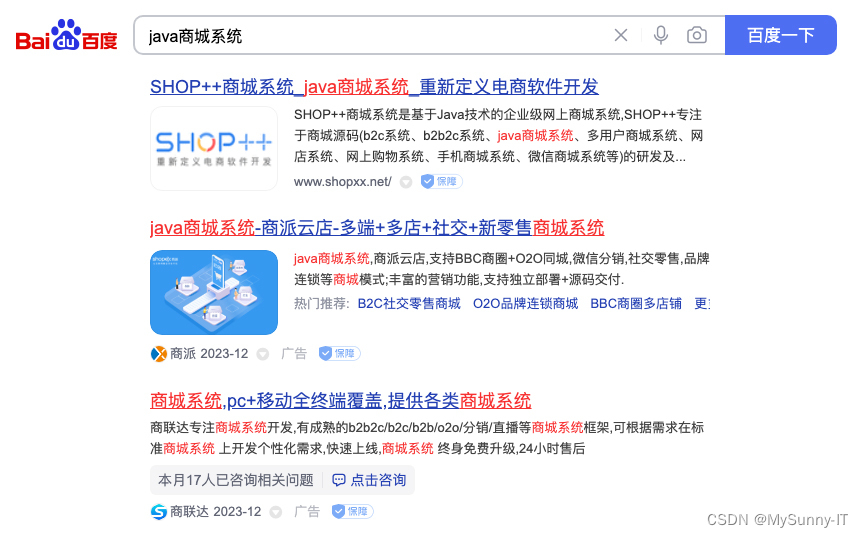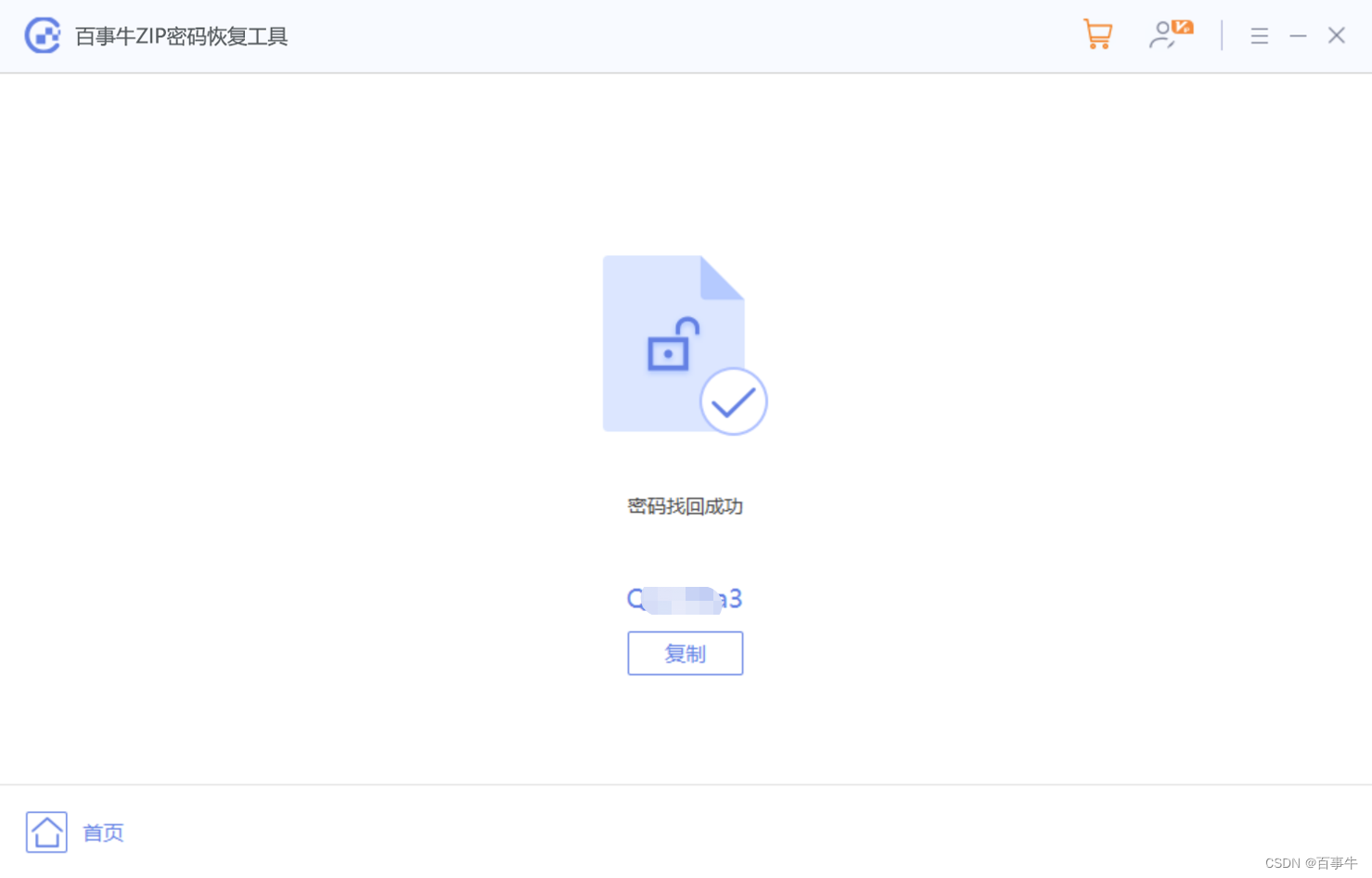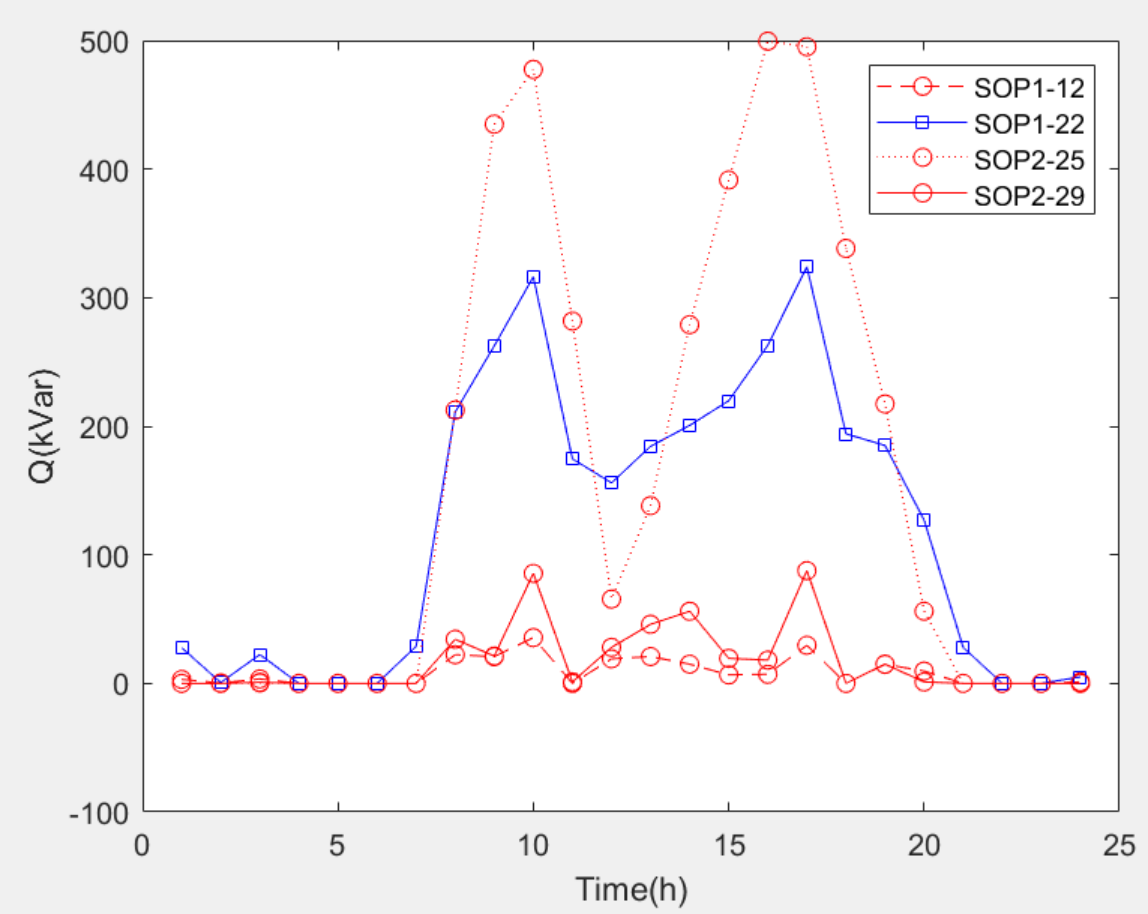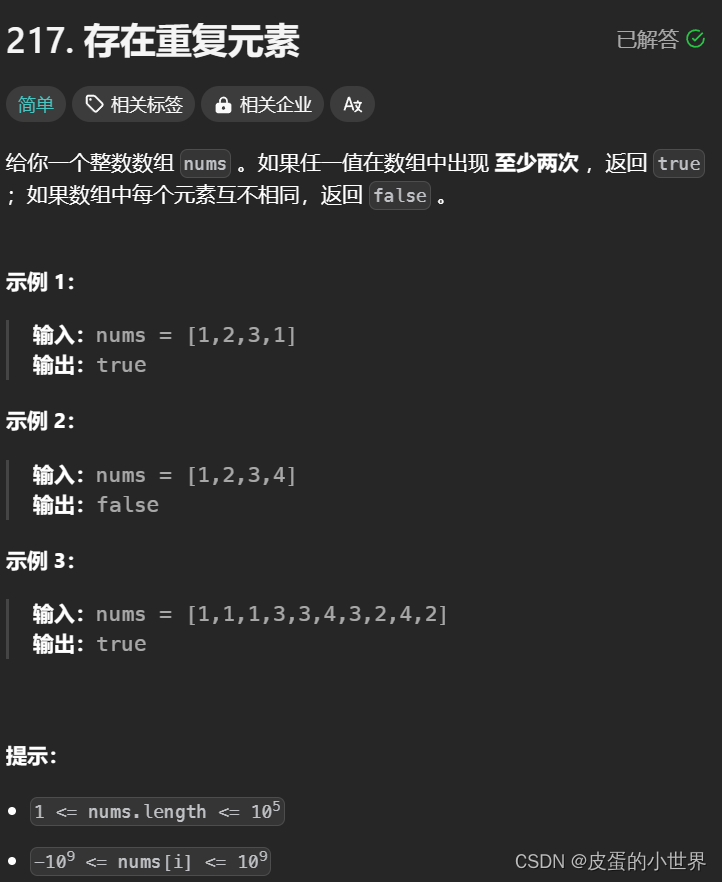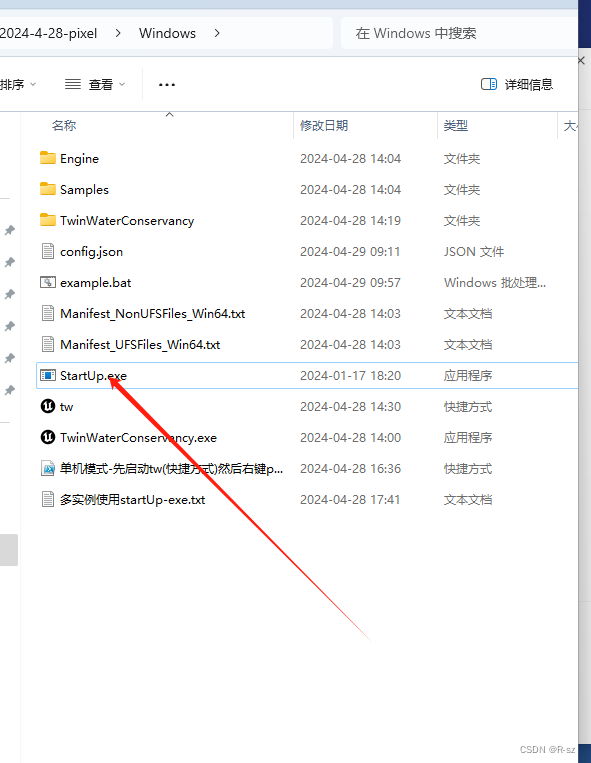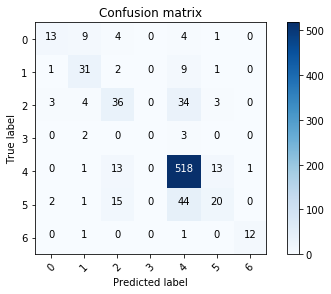Mycat2应用与实战教程
1.Mycat2概述
1.1 什么是MyCat
官网: http://mycatone.top/
Mycat 是基于 java 语言编写的数据库中间件,是一个实现了 MySQL 协议的服务器,前端用户可以把它看作是一个数据库代理,用 MySQL 客户端工具和命令行访问,而其后端可以用 MySQL 原生协议与多个 MySQL 服务器通信,也可以用 JDBC 协议与大多数主流数据库服务器通信,其核心功能是分库分表和读写分离,即将一个大表水平分割为 N 个小表,存储在后端 MySQL 服务器里或者其他数据库里。
MyCat 是基于阿里开源的 Cobar 产品而研发,Cobar 的稳定性、可靠性、优秀的架构和性能以及众多成熟的使用案例使得 MyCat 变得非常的强大。
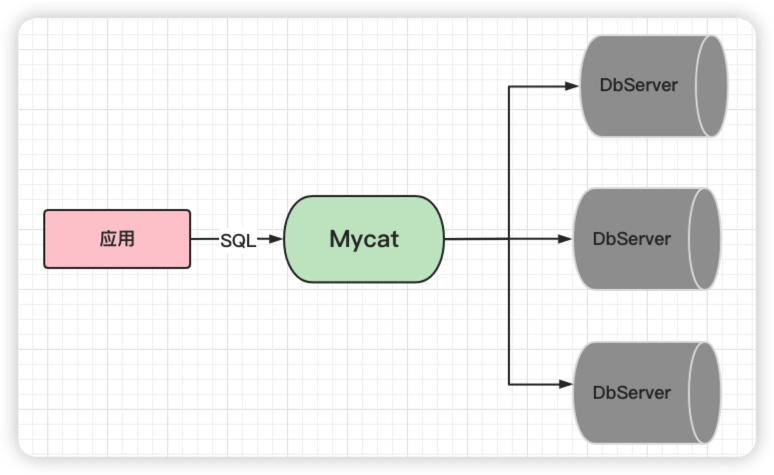
Mycat对于我们Java程序员来说,就是一个近似等于 MySQL 的数据库服务器,你可以用连接 MySQL 的方式去连接 Mycat(除了端口不同,默认的Mycat 端口是 8066 而非MySQL 的 3306,因此需要在连接字符串上增加端口信息)。
1.2 Mycat的作用
1.2.1 数据分片
数据分片包括里:垂直分片和水平分片,垂直分片包括:垂直分库和垂直分表,水平分片包括: 水平分库和水平分表。
1)垂直分库
- 数据库中不同的表对应着不同的业务,垂直切分是指按照业务的不同将表进行分类,分布到不同的数据库上面
- 将数据库部署在不同服务器上,从而达到多个服务器共同分摊压力的效果
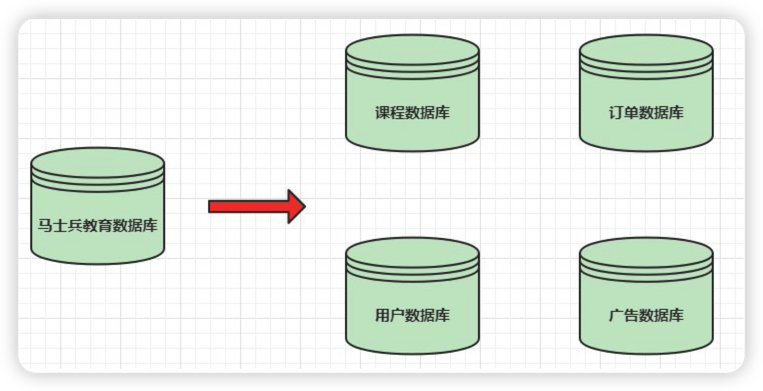
2)垂直分表
表中字段太多且包含大字段的时候,在查询时对数据库的IO、内存会受到影响,同时更新数据时,产生的binlog文件会很大,MySQL在主从同步时也会有延迟的风险。
- 将一个表按照字段分成多表,每个表存储其中一部分字段。
- 对职位表进行垂直拆分, 将职位基本信息放在一张表, 将职位描述信息存放在另一张表

œ垂直拆分带来的一些提升
- 解决业务层面的耦合,业务清晰
- 能对不同业务的数据进行分级管理、维护、监控、扩展等
- 高并发场景下,垂直分库一定程度的提高访问性能
- 垂直拆分没有彻底解决单表数据量过大的问题
3) 水平分库
-
将单张表的数据切分到多个服务器上去,每个服务器具有相应的库与表,只是表中数据集合不同。 水平分库分表能够有效的缓解单机和单库的性能瓶颈和压力,突破IO、连接数、硬件资源等的瓶颈.
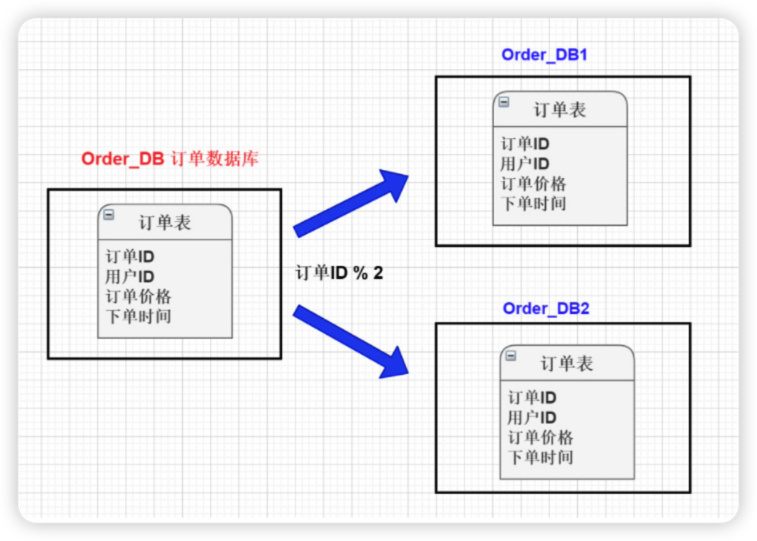
简单讲就是根据表中的数据的逻辑关系,将同一个表中的数据按照某种条件拆分到多台数据库(主机)上面, 例如将订单表 按照id是奇数还是偶数, 分别存储在不同的库中。
4) 水平分表
-
针对数据量巨大的单张表(比如订单表),按照规则把一张表的数据切分到多张表里面去。 但是这些表还是在同一个库中,所以库级别的数据库操作还是有IO瓶颈。
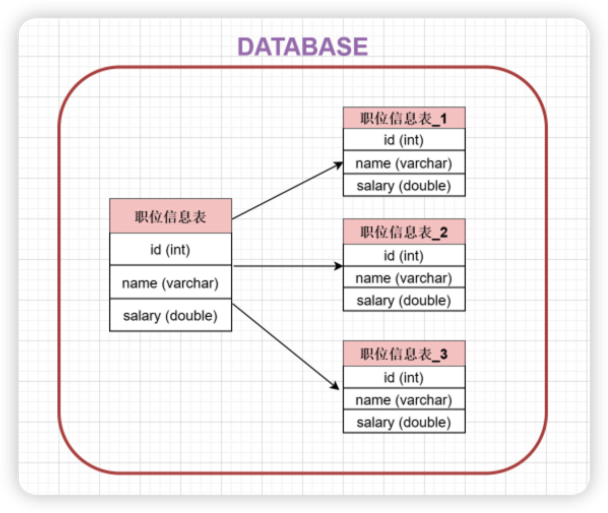
总结
- 垂直分表: 将一个表按照字段分成多表,每个表存储其中一部分字段。
- 垂直分库: 根据表的业务不同,分别存放在不同的库中,这些库分别部署在不同的服务器.
- 水平分库: 把一张表的数据按照一定规则,分配到不同的数据库,每一个库只有这张表的部分数据.
- 水平分表: 把一张表的数据按照一定规则,分配到同一个数据库的多张表中,每个表只有这个表的部分数据.
1.2.2 读写分离
读写分离指的是:主库负责处理事务性的增删改操作,从库负责处理查询操作,能够有效的避免由数据更新导致的行锁,使得整个系统的查询性能得到极大的改善。
注意: 读写分离的数据节点中的数据内容是一致,所以要先搭建主从复制架构
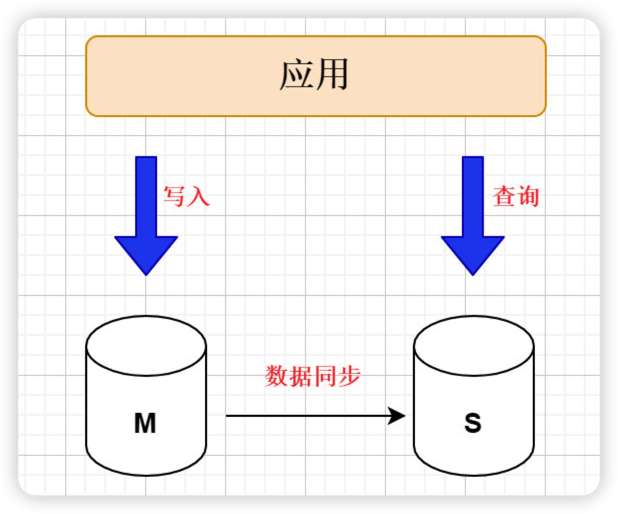
1.2.3 多数据源整合
Java工程里需要同时控制(连接)多个数据源:
- 业务需要。比如项目里要实现两个DB的双写/数据迁移,或者微服务边界划分不清使得一个工程直连了多个DB。
- 读写分离。大型一点的网站,为了提升DB的吞吐量和性能以及高可用性,数据库一般都会采用集群部署(1个Master+N个Slave模式)。
- NoSQL数据库。使用NOSQL数据库存储大量的一次性非业务数据,比如日志类的数据
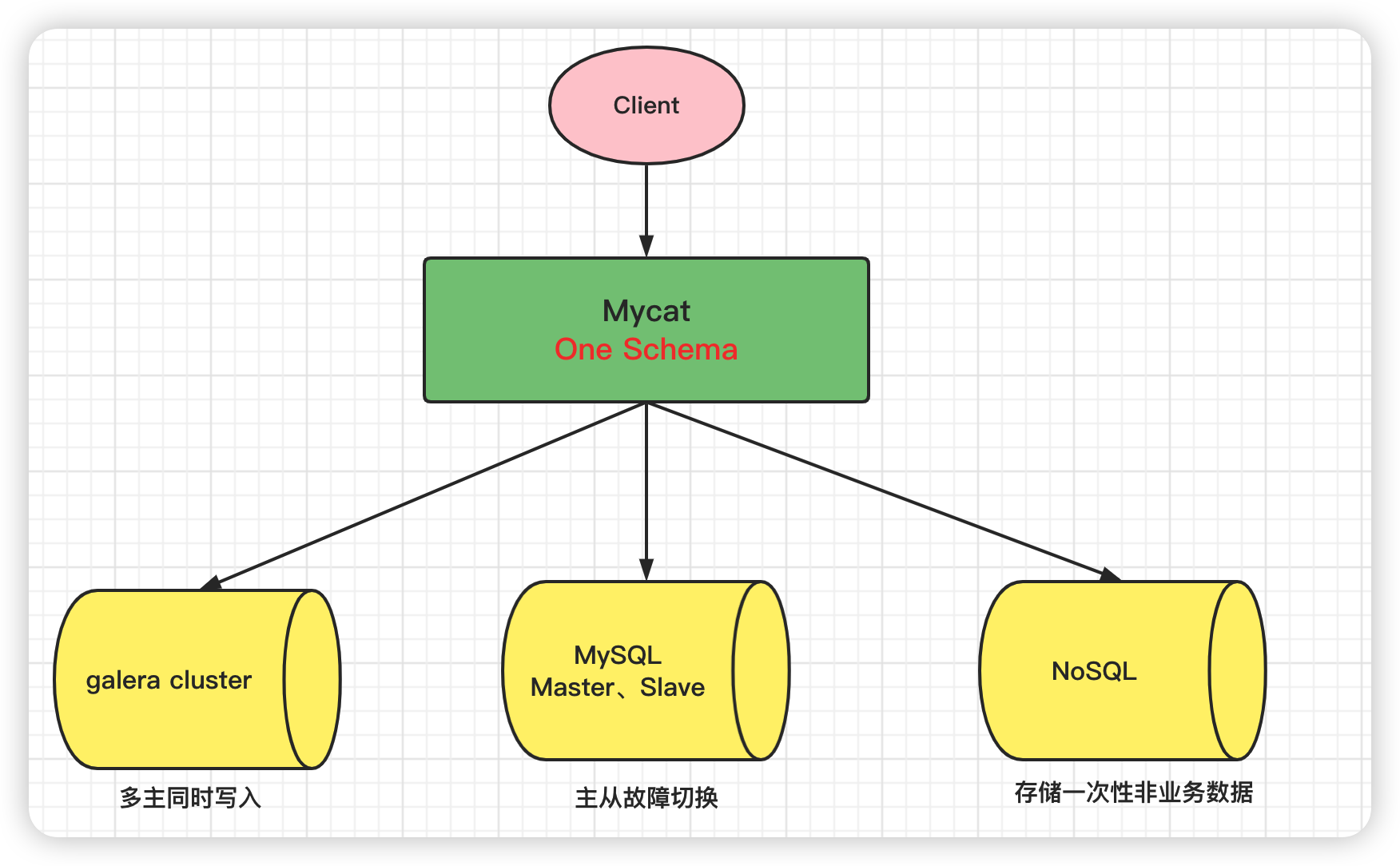
1.3 Mycat与ShardingJDBC的区别
- mycat是一个中间件的第三方应用,sharding-jdbc是一个jar包
- 使用mycat时不需要修改代码,而使用sharding-jdbc时需要修改代码
- Mycat 是基于 Proxy,它复写了 MySQL 协议,将 Mycat Server 伪装成一个 MySQL 数据库,而 Sharding-JDBC 是基于 JDBC 的扩展,是以 jar 包的形式提供轻量级服务的。
-
Mycat(proxy中间件层)
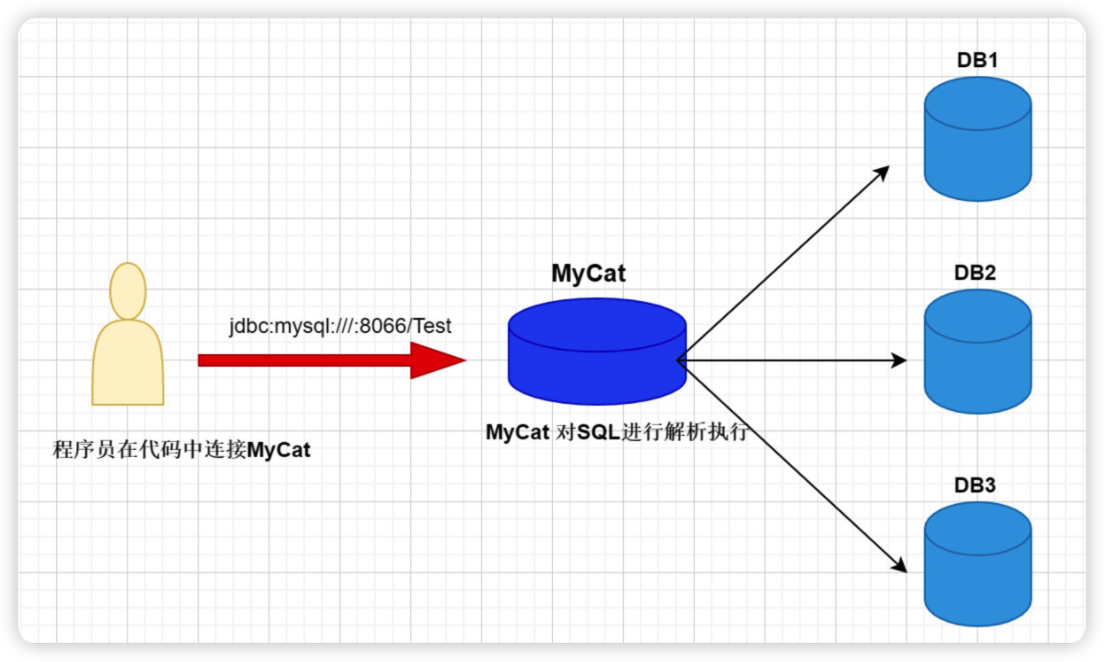
-
Sharding-jdbc(应用层):
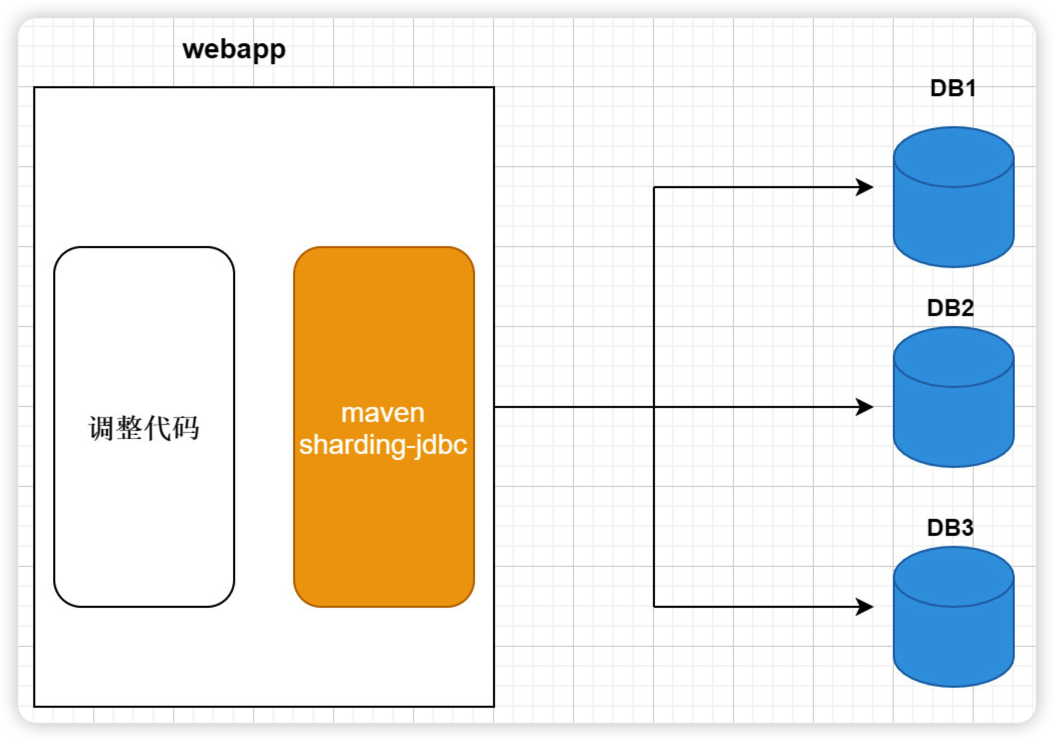
1.4 Mycat2新特性
Mycat2的提升:
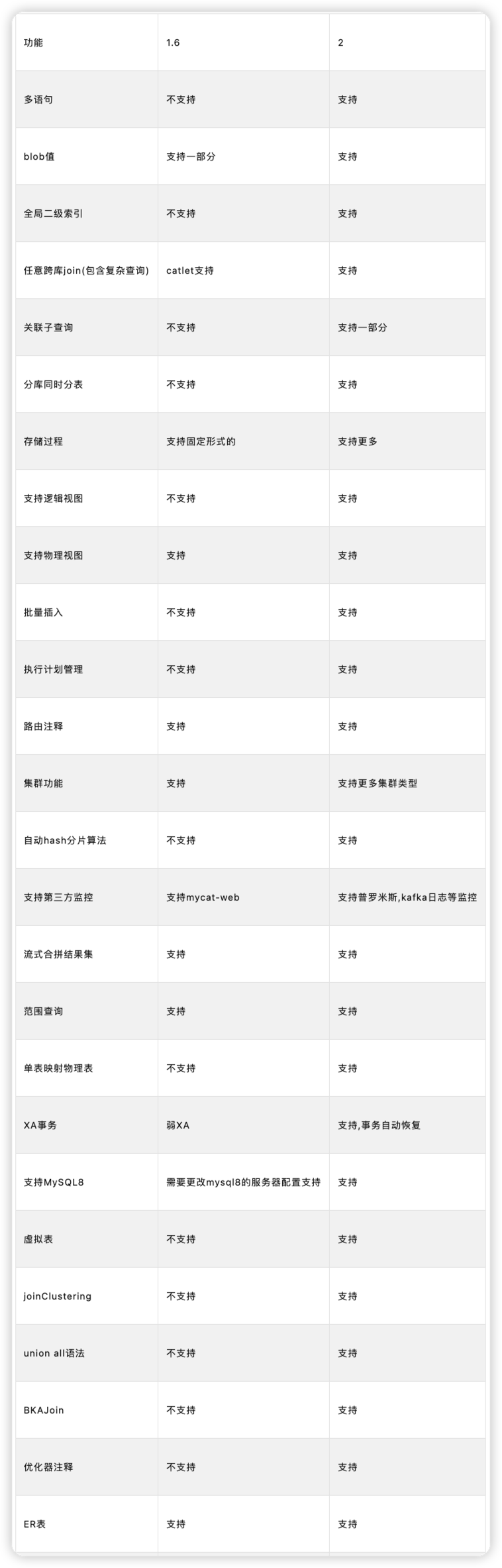
新特性总结
- 多语句,指的是可以批量执行建表语句
- 支持blob,blob二进制大对象
- 全局二级索引,用全局二级索引后,能有效减少全表扫描,对于减少连接使用,减少计算节点与存储节点的数据传输有帮助.
- 支持任意跨库跨表join查询
- 支持跨库跨表的关联子查询
- 支持分库同时分表,把分库分表合一,统一规划
- 存储过程: 存储过程支持多结果集返回、支持接收affectRow
- 支持逻辑视图
- 支持批量插入: 支持rewriteInsertBatchedStatementBatch参数(设置为true),用于提高批量插入性能。
- 支持执行计划管理:Mycat2的执行计划管理主要作用是管理执行计划,加快SQL到执行计划的转换。
- 路由注释,Mycat2对于路由注释的支持更加快捷方便,减少繁琐的配置
- 自动hash分片算法: 由1.6版本的手动配置算法,到2.0的自动hash分
- 支持第三方工具
- 单表映射物理表,可以直接将单表映射到物理表,更快速的创建数据库表
- XA事务,首先数据库要支持XA事务
- 支持MySQL8
2.环境准备
2.1 准备测试环境
1)搭建两台虚拟机,分别部署MySQL和Mycat2
192.168.58.100服务器上的MySQL要部署到docker中,方便后面我们快速搭建MySQL集群, 并且MySQL的版本使用MySQL8。192.168.58.200服务器,安装Mycat2之前要安装JDK,并且必须选择JDK1.8 避免出现其他问题。
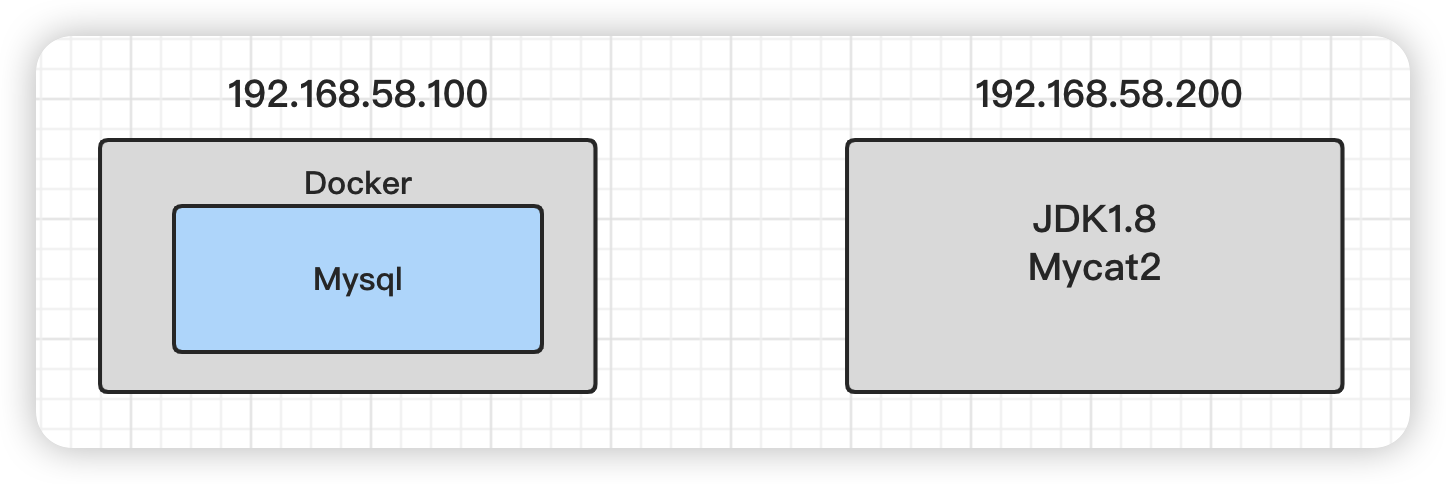
2.2 Docker基本使用
1)安装docker
# 1、yum 包更新到最新
yum update
# 2、安装需要的软件包, yum-util 提供yum-config-manager功能,另外两个是devicemapper驱动依赖的
yum install -y yum-utils device-mapper-persistent-data lvm2
# 3、 设置yum源
yum-config-manager --add-repo https://download.docker.com/linux/centos/docker-ce.repo
# 4、 安装docker,出现输入的界面都按 y
yum install -y docker-ce
# 5、 查看docker版本,验证是否验证成功
docker -v
2)镜像加速方案
默认情况,将从docker hub(https://hub.docker.com/)下载docker镜像太慢,一般都会配置镜像加速器;
建议配置阿里云镜像加速,编辑该文件:
vim /etc/docker/daemon.json
在该文件中输入如下内容:
{
"registry-mirrors": ["https://3ad96kxd.mirror.aliyuncs.com"]
}
配置完成记得刷新配置
sudo systemctl daemon-reload
sudo systemctl restart docker
3)镜像相关命令
- 查看镜像 docker images
- 搜索镜像 docker search imageName
- 拉取镜像 docker pull imageName:version
- 删除镜像 docker rmi imageId rmi–>remove Image
4)查看容器
查看正在运行的容器
docker ps
查看所有容器(查看正在运行的和已经停止运行的)
docker ps –a
docker ps -all
查看最后一次运行的容器
docker ps –l
查看停止的容器
docker ps -f status=exited
5)创建容器命令
docker run 参数 镜像名称:镜像标签 /bin/bash
创建容器常用的参数说明:
-i:表示运行容器,如果不加该参数那么只是通过镜像创建容器,而不启动。
-t:表示容器启动后会进入其命令行。加入这两个参数后,容器创建就能登录进去。即分配一个伪终端(如果只加it两个参数,创建后就会自动进去容器)。
-d:在run后面加上-d参数,则会创建一个守护式容器在后台运行(这样创建容器后不会自动登录容器)。
--name :为创建的容器命名。
-v:表示目录映射关系(前者是宿主机目录,后者是映射到宿主机上的目录),可以使用多个-v做多个目录或文件映射。注意:最好做目录映射,在宿主机上做修改,然后共享到容器上。
-p:表示端口映射,前者是宿主机端口,后者是容器内的映射端口。可以使用多个-p做多个端口映射,例如:可以将Docker中Tomcat容器的8080端口映射到宿主机上的某一个端口8080,那么以后访问tomcat只需要:http://宿主机的IP:8080/
进入容器之后,初始化执行的命令:/bin/bash;可写可不写
6) 删除指定的容器,正在运行的容器无法删除
#删除容器
docker rm 容器名称(容器ID)
#删除镜像
docker rmi 镜像ID(镜像名称)
2.3 Docker部署单机MySQL
- 搜索mysql镜像
docker search mysql
- 拉取
mysql8镜像
docker pull mysql:8.0.29
- 使用docker方式创建MySQL服务器
**注意:**如果此时防火墙是开启的,则先关闭防火墙,并重启docker,否则后续安装的MySQL无法启动
#关闭docker
systemctl stop docker
#关闭防火墙
systemctl stop firewalld
#永久关闭
systemctl disable firewalld
#启动docker
systemctl start docker
在docker中创建并启动MySQL服务器:端口3310
docker run -d \
-p 3310:3306 \
-v /msb/mysql/conf:/etc/mysql/conf.d \
-v /msb/mysql/data:/var/lib/mysql \
-e MYSQL_ROOT_PASSWORD=123456 \
--name msb-mysql \
mysql:8.0.29
参数说明:
- -p 3310:3306:表示端口映射,前者是宿主机端口,后者是容器内的映射端口,将容器的 3306 端口映射到宿主机的 3310 端口。
- -v /msb/mysql/conf:/etc/mysql/conf.d: 配置文件映射,
:前面是宿主机目录,:后面是映射到宿主机上的文件,这样就可以在宿主机上做修改,然后共享到容器上 - -v /msb/mysql/data:/var/lib/mysql :数据文件目录映射,避免容器出现问题,导致数据丢失。
- -e MYSQL_ROOT_PASSWORD=123456:初始化 root 用户的密码。
- –name msb-mysql :容器名称
- mysql:8.0.29 :镜像名称
- 进入容器,操作mysql
docker exec –it msb-mysql /bin/bash
- 使用Navicat连接容器中的mysql
因为我们做了端口映射,所以连接的是192.168.58.100:3310